El otro día me cavé un agujero en forma de registro del que pensé que no podría salir. Trabajando en una guía, creé un comando que no me permitía ejecutar ningún programa que no fuera Steam en Windows, incluido el Editor del Registro.
Estaba perplejo, listo para enfrentar la sombría realidad de reinstalar Windows. ¡Y luego me di cuenta de que podía editar el registro en mi cuenta principal desde otra cuenta! En este artículo te mostraré cómo lo hice.
Los ajustes de creación de cuentas deben ser administradores
Lo primero que debe hacer es asegurarse de que la cuenta que realizará los cambios tenga permisos de administrador y que la cuenta realmente exista. (Si cumple con estos dos criterios, puede omitir esta sección).
Esto debería ser lo suficientemente simple. Simplemente haga clic en el botón Inicio, luego en el icono de su perfil, seguido de «Cambiar la configuración de la cuenta».
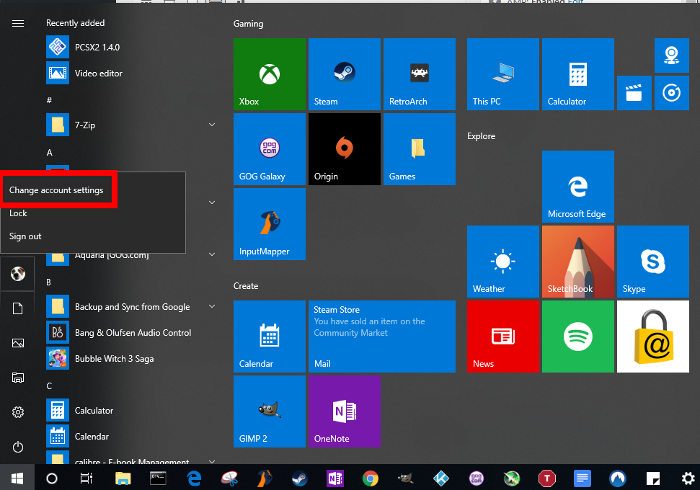
Desde aquí, puede crear una nueva cuenta de usuario yendo a «Familia y otras personas» y «Agregar a otra persona a esta PC», luego siga las instrucciones.
Una vez que se crea una cuenta, haga clic en «Familia y otras personas», luego haga clic en «Cambiar tipo de cuenta» y seleccione «Administrador» en el menú desplegable.
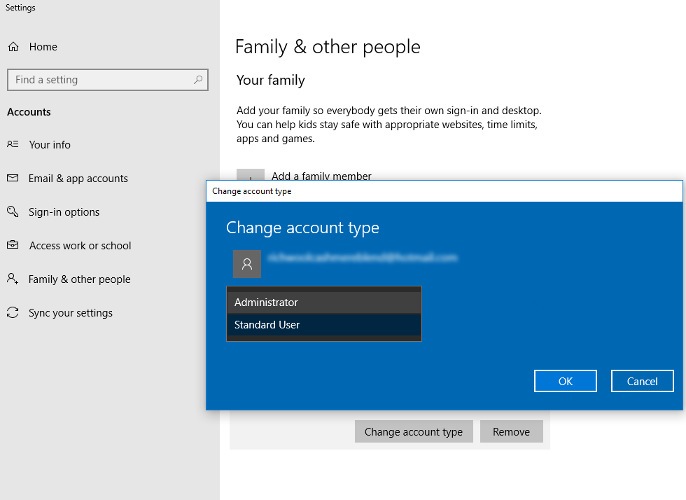
Si no puede acceder a este menú, puede ir a «Panel de control -> Cuentas de usuario -> Administrar otra cuenta» y hacerlo desde allí.
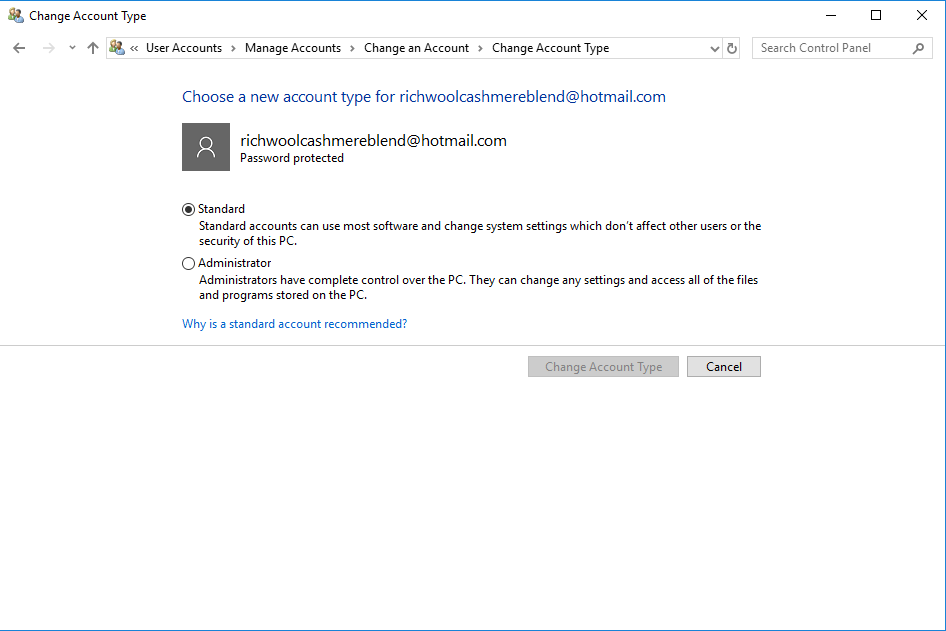
Si ha borrado su registro hasta el punto de que su cuenta principal es inaccesible, intente acceder a ella a través del Modo seguro. Aquí está nuestra guía sobre cómo acceder al modo seguro de Windows.
Editar el registro de otro usuario
Ahora que la cuenta con la que desea editar el registro de otro usuario es un administrador, puede darle acceso a ese registro.
En la cuenta que desea usar para editar el registro, abra el símbolo del sistema como administrador (haga clic con el botón derecho en el ícono «Símbolo del sistema» -> Ejecutar como administrador), luego ingrese el siguiente comando, reemplazando el richw con el nombre de la carpeta “Usuarios” cuyo directorio desea editar.
reg load HKUrichw C:Usersrichwntuser.dat
Debería recibir un mensaje de que la operación se completó con éxito, lo que ahora hará que la cuenta de ese usuario esté disponible en el editor de registro.
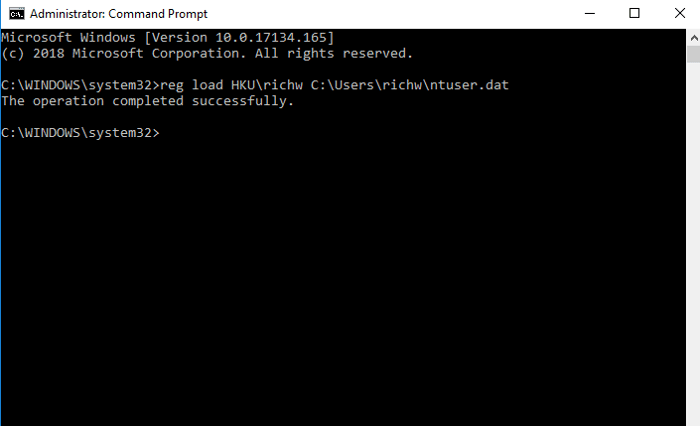
A continuación, abra el editor de registro y vaya a «HKEY_USERS». Aquí debería ver la cuenta enumerada con el nombre que le dio en el símbolo del sistema. Es solo un caso de hacer clic en la flecha desplegable al lado, y tendrá acceso para ajustar todas sus claves de registro.
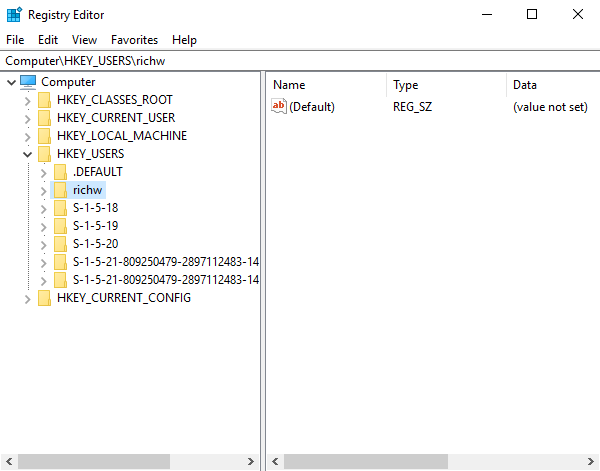
Antes de hacer esto, recuerde hacer una copia de seguridad de su registro, ya que soy la prueba viviente de que hacer cambios incorrectos en el registro puede complicarle la vida. Aquí está nuestra guía completa sobre cómo hacer una copia de seguridad y restaurar parte o la totalidad de su registro.
Conclusión
Ahora puede acceder al registro de otro usuario, lo que significa que si sabe de algún error o modificación del registro que tuvo un impacto negativo en la cuenta de esa persona, ahora es su oportunidad de deshacerlo.
Otro uso para esto es tratar otra cuenta como una especie de laboratorio donde puede experimentar con ajustes de registro, y luego deshacerlos fácilmente de su cuenta principal en caso de que las cosas salgan mal.
